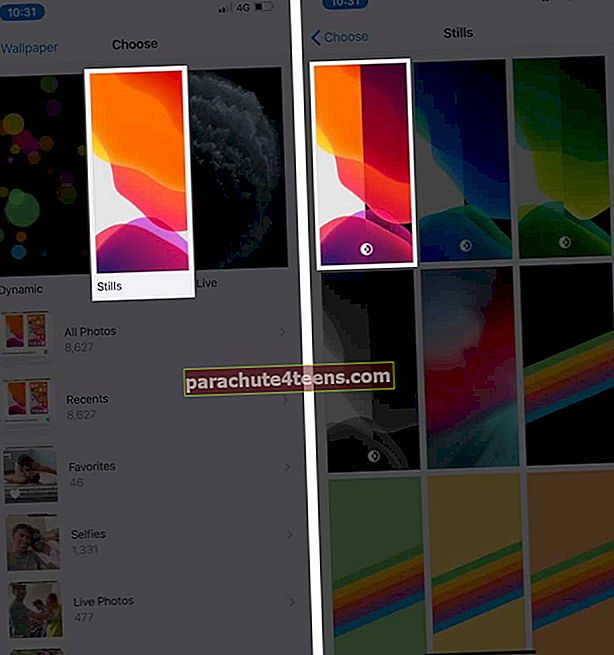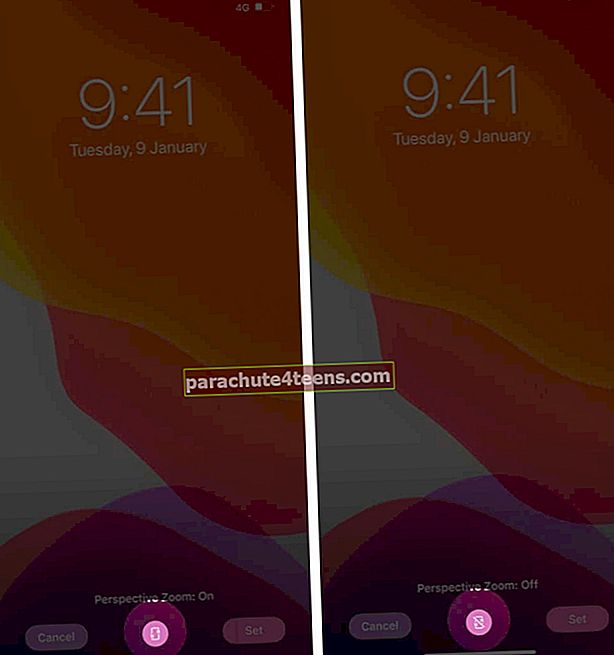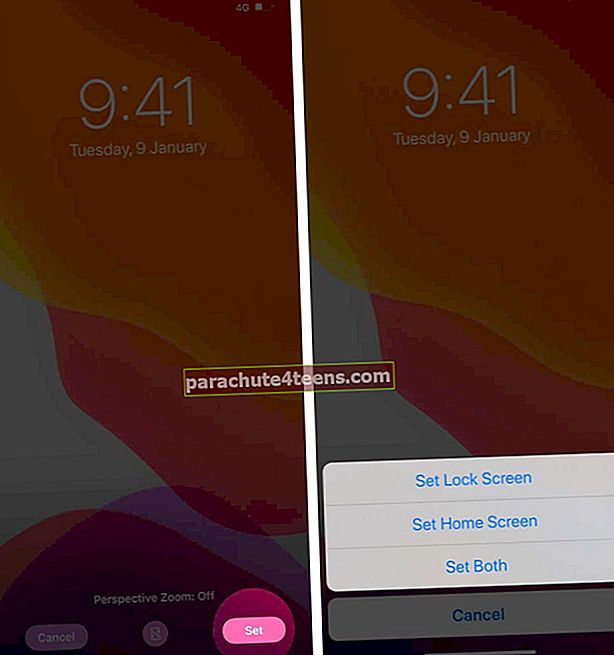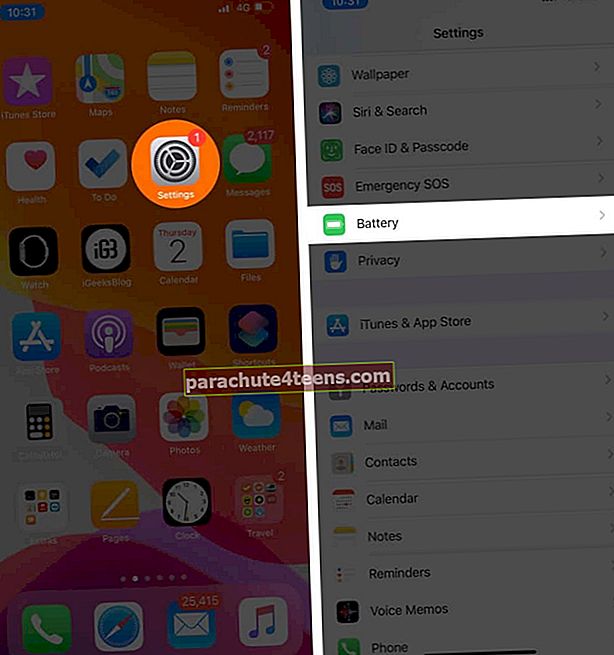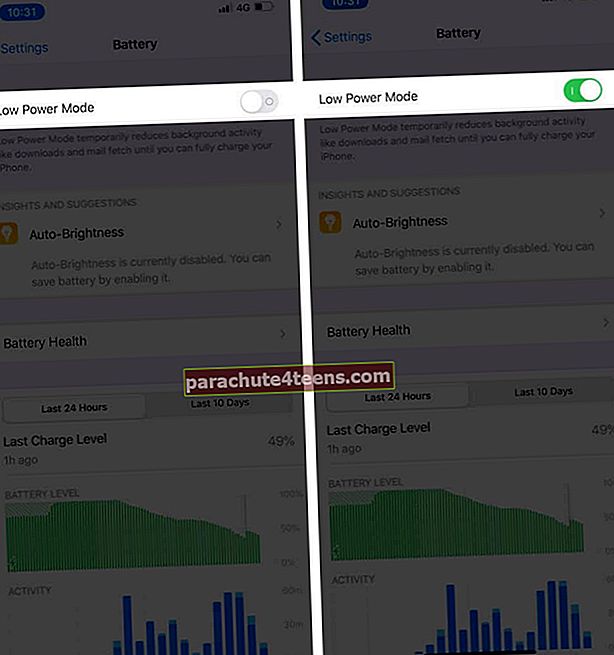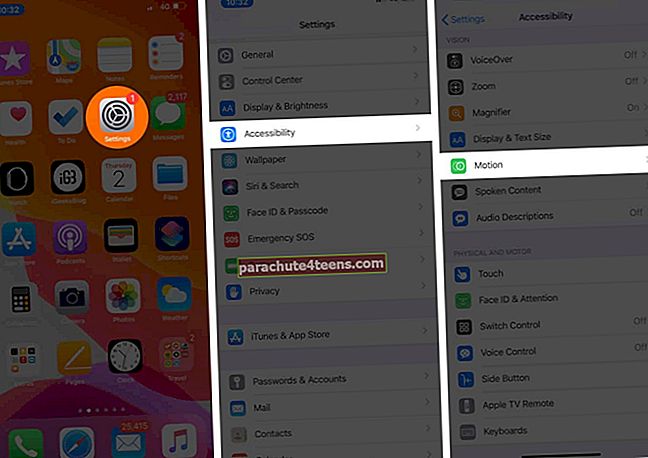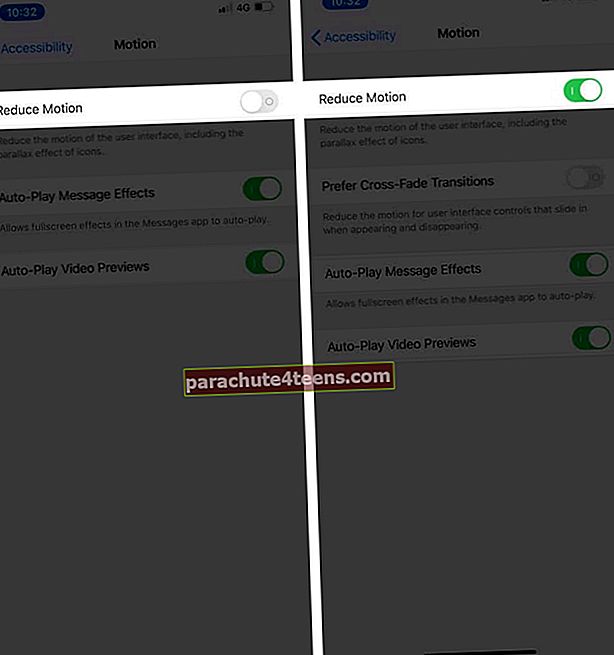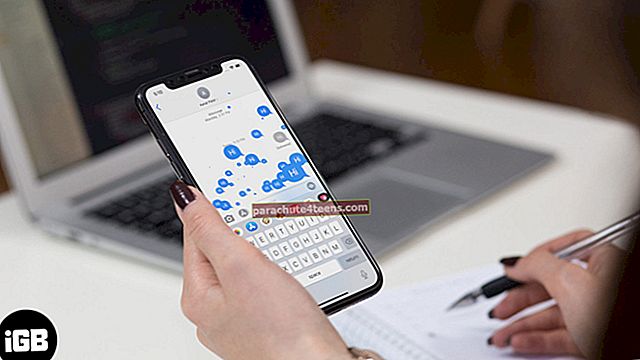Kad jūs noliecat savu iPhone uz augšu, uz leju vai uz sāniem, vai fons nedaudz pārvietojas? Ja jā, tas notiek tāpēc, ka iestatījumos sadaļā Fona attēla tālummaiņa ir iespējota fona tapete. Pēc noklusējuma tas ir IESLĒGTS un rada paralakses efektu gan sākuma ekrānam, gan bloķēšanas ekrānam. Bet jums ir iespēja atspējot un apturēt automātisko fona attēla izmēru maiņu, tālummaiņu vai pārvietošanu uz jūsu iPhone. Ir četri veidi, kā to izdarīt. Pārbaudīsim tos visus.
Kā apturēt automātisko fona attēlu maiņu, tālummaiņu un kustību iPhone tālrunī
- Atspējojiet perspektīvo tālummaiņu iPhone vai iPad ierīcēs
- Iespējojiet mazjaudas režīmu iPhone un iPad ierīcēs
- Ieslēdziet funkciju Reduce Motion iPhone un iPad
- Izmantojiet iPhone vai iPad precīzas izšķirtspējas fonu
1. Atspējojiet perspektīvo tālummaiņu iPhone vai iPad ierīcēs
Tas ir pastāvīgs risinājums, lai atslēgtu iPhone fona tapetes no pārvietošanās ierīces slīpuma dēļ.
- Atvērt Iestatījumi lietotne jūsu iOS 13 vai iPadOS 13 ierīcēs
- Ritiniet uz leju un pieskarieties Tapetes.
- Krāns Izvēlieties jaunu fonu.

- Krāns Stills. Vai pieskarieties vienumam Visi fotoattēli, Izlase utt
- Izvēlieties attēlu.
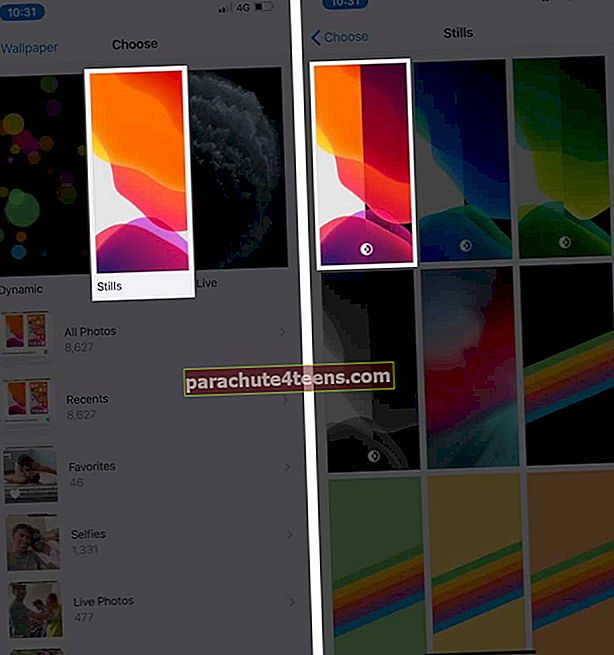
- Pieskarieties maza mobilajām ierīcēm līdzīga ikona no apakšas-vidus.
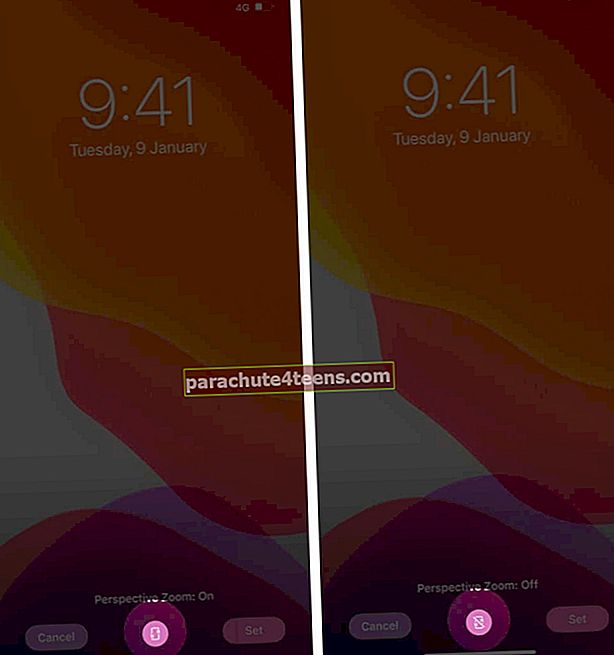
- Krāns Iestatiet un pēc tam izvēlieties iestatīts bloķēšanas ekrānam, sākuma ekrānam vai abiem.
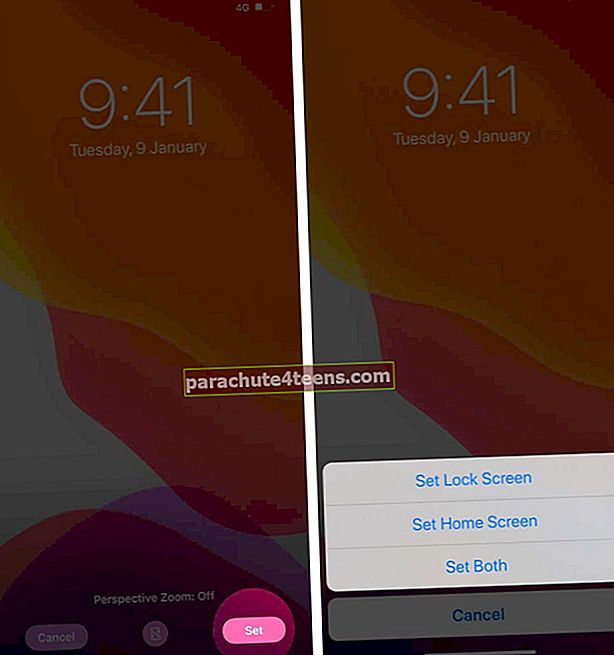
Turpmāk, noliekot iPhone vai iPad, fona attēli paliek nemainīgi. Tas nepārvietojas un nevajadzīgi tuvina.
Piezīme: Veicot 4. un 5. darbību, ja fona tapat izvēlaties personisku attēlu, pēc Perspektīvās tālummaiņas izslēgšanas (6. darbība) varat izmantot divus pirkstus, lai iekniebtu un pilnībā noņemtu jebkura tālummaiņas vai attēla izmēru.
2. Iespējojiet mazjaudas režīmu iPhone un iPad ierīcēs
Ja iPhone tālrunī iespējojat mazjaudas režīmu, perspektīvā tālummaiņa tiek automātiski atspējota. Tā tas paliek tik ilgi, kamēr tālrunis atrodas šajā enerģijas taupīšanas stāvoklī. Lai iespējotu mazjaudas režīmu, veiciet tālāk norādītās darbības.
- Atvērt Iestatījumi lietotni savā iPhone tālrunī
- Ritiniet uz leju un pieskarieties Akumulators.
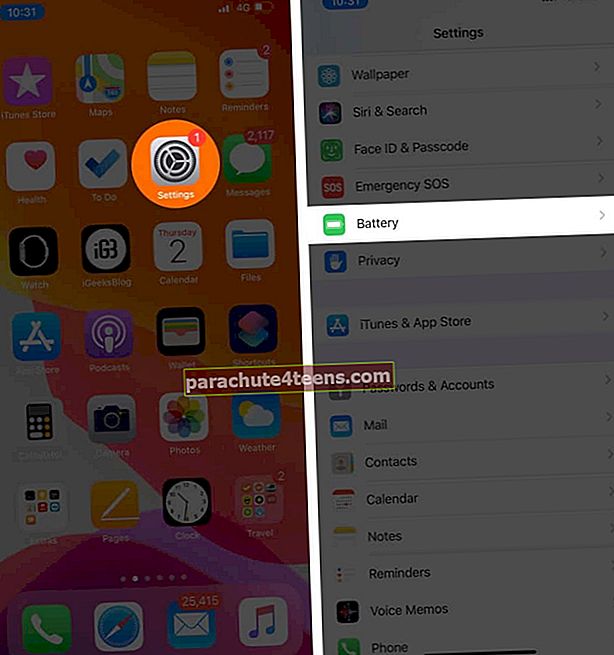
- Ieslēdziet slēdzi Zema enerģijas režīms.
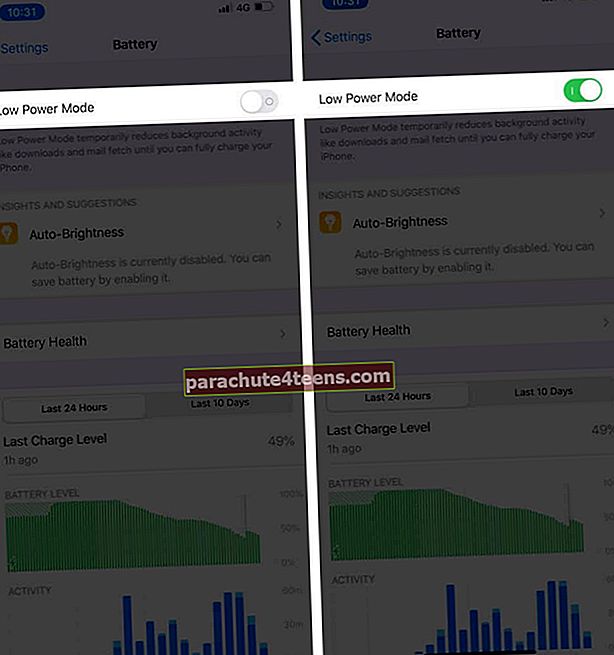
Varat arī uzzināt, kā pielāgot un pievienot ikonu iPhone vadības centrā, lai ātri iespējotu vai atspējotu mazjaudas režīmu.
3. Ieslēdziet funkciju Reduce Motion iPhone un iPad
Ja jums ir nosliece uz kustību slimību un jums ir neērti ar iOS lietotāja saskarnes plūstošo kustību, piemēram, lietotnes atvēršanu, lietotņu pārslēgšanu un fona attēlu pārvietošanu, ir veids, kā vispār samazināt šos efektus. Kā redzams, tas arī pārtrauc fona attēlu animāciju jūsu iPhone vai iPad. Lūk, kā ieslēgt funkciju Reduce Motion.
- Atvērt Iestatījumi lietotni savā iOS 13 ierīcē
- PieskarietiesPieejamība.
- Tagad pieskarietiesKustība.
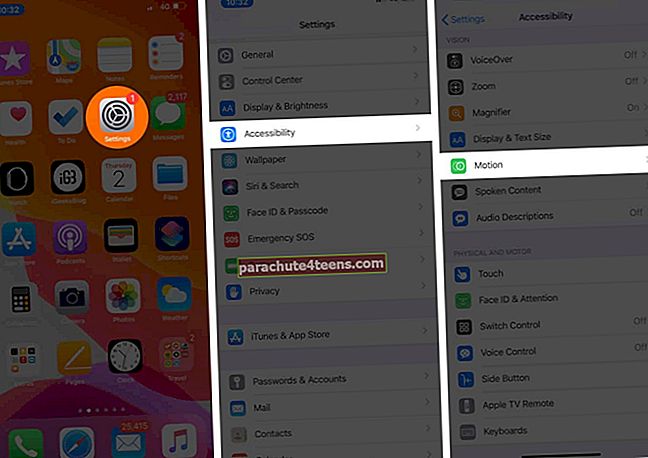
- Ieslēdziet slēdzi Samazināt kustību.
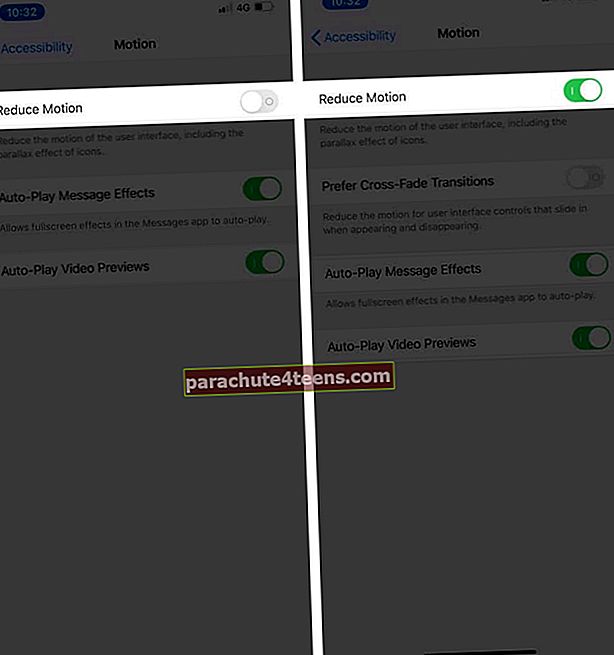
Tagad dodieties uz sava iPhone sākuma ekrānu un pārvietojiet ierīci. Jūs redzēsiet, ka tapetes paliek fiksētas. Tas nepārvietojas un tuvinās nevienā virzienā.
4. Izmantojiet iPhone vai iPad precīzas izšķirtspējas fonu
Vēl viens triks, lai apturētu fona tapetes tālummaiņu, izmēru maiņu un izstiepšanu iPhone, ir attēlu izmantošana, kas atbilst konkrētā modeļa izšķirtspējai. Šeit ir visu mūsdienu iPhone un iPad ekrāna displeja izšķirtspēja.
- iPhone XS Max / iPhone 11 Pro Max: 2688 x 1242 pikseļi
- iPhone X / iPhone XS / iPhone 11 Pro: 1125 x 2436 pikseļi
- iPhone XR / iPhone 11: 1792 x 828 pikseļi
- iPhone 8 Plus: 1080 x 1920 pikseļi
- iPhone 8: 750 x 1334 pikseļi
- iPhone 7 Plus: 1080 x 1920 pikseļi
- iPhone 6s Plus: 1080 x 1920 pikseļi
- iPhone 6 Plus: 1080 x 1920 pikseļi
- iPhone 7: 750 x 1334 pikseļi
- iPhone 6s: 750 x 1334 pikseļi
- iPhone 6: 750 x 1334 pikseļi
- iPhone SE: 640 x 1136 pikseļi
- 12,9 collu iPad Pro (2. paaudze): 2048 x 2732 pikseļi
- 10,5 collu iPad Pro: 2224 x 1668 pikseļi
- iPad Pro (12,9 collas): 2048 x 2732 pikseļi
- iPad Pro (9,7 collas): 1536 x 2048 pikseļi
- iPad Air 2: 1536 x 2048 pikseļi
- iPad Mini 4: 1536 x 2048 pikseļi
Tas ir viss, ļaudis!
Pirms dodaties, būtu forši, ja apskatīsit mūsu iPhone labāko fonu lietotņu sarakstu. Šīs lietotnes ir daži no izcilākajiem un skaistākajiem attēliem, kas palielinās ierīces ekrāna skaistumu.
Varat arī apskatīt:
- Kā iestatīt videoklipu kā fonu uz iPhone
- Kā izveidot savu fonu iPhone un iPad ierīcēs
- Best GOT tapetes iPhone